Denne artikel gør dig bekendt med de 4 bedste måder at downloade, installere og opdatere Windows 10/Windows 11 Vigembus-driveren på.
Vigembus-driveren fungerer inden for rammerne af Kernel-Mode-driveren og hjælper med at emulere dine pc-spilcontrollere. Det giver præcis emulering af forskellige spiludstyr. Desuden tillader det detektering af Vigem-enheder uden yderligere ændringer.
Mange brugere forbliver dog forvirrede over, hvordan man downloader Vigembus-driveren til Windows 11 og 10. Er du også en af de brugere, der leder efter måder at downloade, installere og opdatere de nødvendige drivere på? Hvis ja, er dette artiklen for dig.
Denne artikel deler de ultimative metoder til at downloade og installere Vigembus-driverens opdaterede version. Lad os komme i gang med dem uden at slå om busken.
Sådan downloades og installeres Vigembus-driver til Windows-pc (nemme metoder)
Du kan anvende følgende måder til at downloade og installere den opdaterede driver til Vigembus på Windows 11/10.
Metode 1: Download Vigembus-driveren fra GitHub-siden
Vigembus-driveren er tilgængelig til download fra den officielle GitHub-side. Her er, hvordan du downloader og installerer det derfra.
- Først skal du navigere til Vigembus's officielle GitHub-side.
- Download nu driver eksekverbar fil.
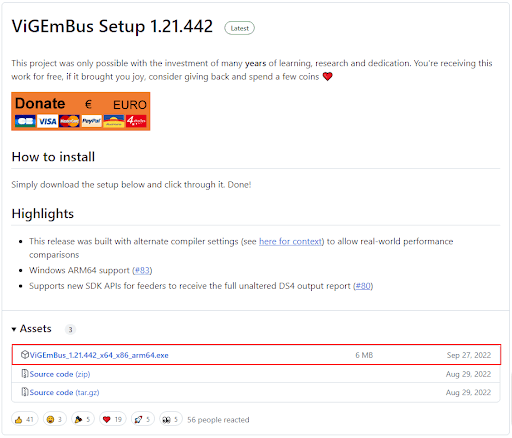
- Dobbeltklik på den downloadede fil, og vælg Næste at komme videre.
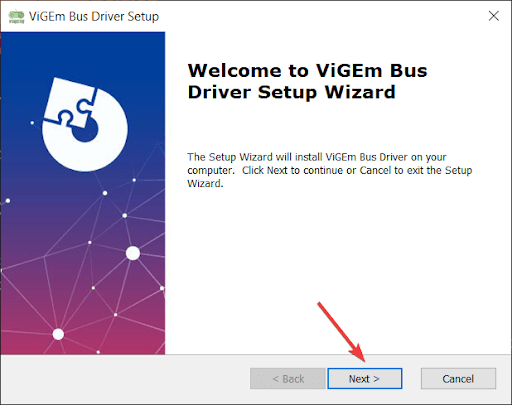
- Klik Næste efter at have læst og accepteret vilkårene og betingelserne på skærmen.
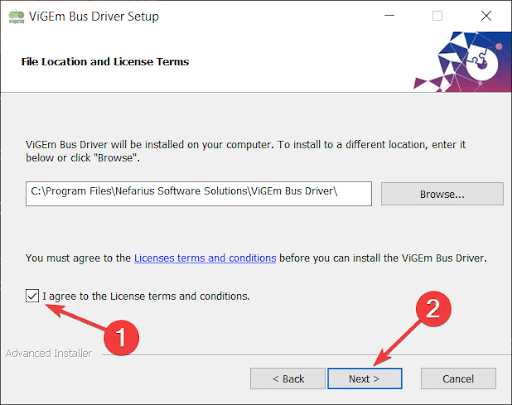
- Til sidst skal du vælge Installere for at fuldføre installationen af Vigembus-driveren.
Læs også: Ting du bør vide, før du opdaterer enhedsdriveren
Metode 2: Download Vigembus-driveren ved hjælp af Enhedshåndtering
Enhedshåndtering er et indbygget Windows-værktøj til at få manglende drivere downloadet og forældede drivere opdateret. Du kan bruge den til at downloade og installere Vigembus-driveren til Windows 10/11. Her er trinene til at gøre det.
- Først skal du højreklikke på Windows-ikon og vælg Enhedshåndtering fra indstillingerne på skærmen.

- Klik Systemenheder at udvide dem.
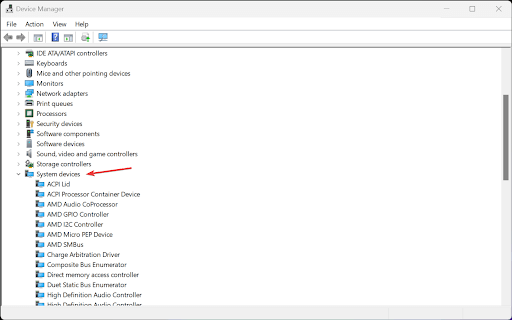
- Højreklik nu på Nefarius Virtual Gamepad-emuleringsbus og vælg Opdater driver.

- Vælg den indstilling, der tillader din pc at Søg automatisk efter opdateret driversoftware.

- Til sidst skal du genstarte din pc efter Windows 10/Windows 11 Vigembus download og installation.
Læs også: Synaptics Pointing Device Driver Download og opdater Windows 11, 10, 8, 7
Metode 3: Download Vigembus-driveren automatisk (anbefales)
Manuel download og installation af drivere kan virke besværligt. Desuden kan et enkelt forkert trin i at downloade og installere en opdateret driver gøre mere skade end gavn på din enhed. Derfor er det en god idé at downloade og installere de nyeste drivere automatisk.
Du kan få den opdaterede Vigembus-driver downloadet og installeret automatisk med nogle få klik gennem software som Win Riser. Det Win Riser driver opdatering er et fremragende program med pc-optimeringsmuligheder.
Det kan prale af mange vidunderlige funktioner, såsom dyb systemscanning, driver backup og gendannelse, hvilket skaber en systemgendannelsespunkt, tilpasselig scanning, driver ignoreringsliste, scanningsplanlægning og fjernelse af malware og skrammel.
Her er linket til at downloade og installere Win Riser-softwaren.

Alt du skal gøre er at køre scanningen, gennemgå resultaterne og vælge indstillingen til Løs problemer nu for at løse alle enhedsproblemer efter installation af softwaren.
Læs også: Sådan downloader du drivere til ukendte enheder
Metode 4: Opdater din computers OS
Opdatering af operativsystemet er en anden måde at udføre opgaver som download og installation af Vigem busdriver på Windows 10/11. Denne metode virker dog muligvis ikke, hvis driveropdateringen er ekstremt ny. Alligevel er her trinene, hvis du ønsker at prøve det.
- Åbn først indstillingspanelet ved hjælp af Windows+I genvejskommando.
- Nu, vælg Opdatering og sikkerhed fra panelet på din skærm.

- Det kan du nu Søg efter opdateringer tilgængelig for dit operativsystem.

- Download og installer alle opdateringer til dit operativsystem.
- Lad endelig din enhed genstarte for at fuldføre download og installation af Vigembus-driveren.
Læs også: Sådan downloader du WD SES Device USB Device Driver til Windows 10
Vigembus-driver downloadet og installeret
Denne artikel gjorde dig bekendt med de bedste metoder til at downloade og installere Windows 10/Windows 11 Vigembus-driveren. Du kan følge enhver metode fra ovenstående vejledning for at downloade, installere og opdatere driveren.
Vi anbefaler dog at downloade og installere driveropdateringer gennem Win Riser for din bekvemmelighed. Hvis du har spørgsmål, forvirring eller forslag til denne artikel, så giv os venligst en kommentar.